合成《魔幻之夜》场景的教程
来源:
作者:
学习:5266人次
前段时间看了《纳尼亚传奇》和《黄金罗盘》,被电影中神奇、美丽的魔幻画面深深吸引,刚好在国外的网站上读到一篇打造魔幻场景的教程——《魔幻之夜》,于是将它翻译过来与大家分享。为了方便英文不是很好的朋友观看本教程,我在中文版的Photoshop中重新截取了部分图片。
最终效果:

素材在最后面
第一步:新建一个背景色为黑色和【素材1】大小相同的文件,并将其命名为【魔幻之夜】。然后打开【素材1】,这是一张万里无云墨绿色的风景照。在工具箱中选择【移动工具】将【素材1】拖到【魔幻之夜】中,系统自动将其命名为【图层1】,然后使用【裁剪工具】将这张照片的底部裁掉,如下图所示。(这里之所以要新建一个文件,目的有两个,一是可以保护原来的素材文件,二是方便第二步调整画布大小的操作)

第二步:执行【图像—画布大小】命令,将画布的高度调为原来的两倍。参数设置如图02所示,效果如图03所示。

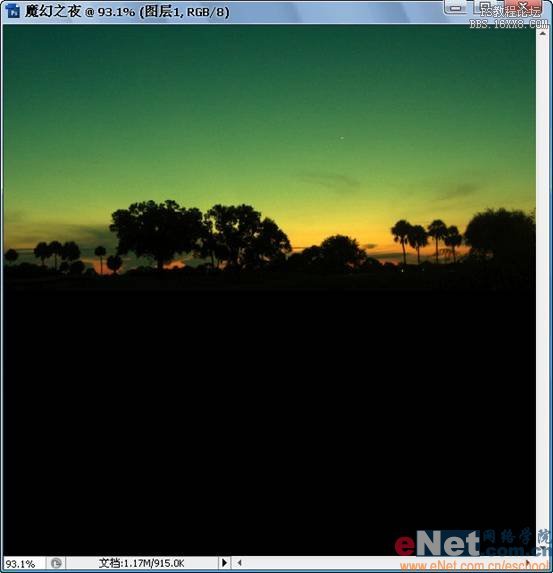
学习 · 提示
相关教程
关注大神微博加入>>
网友求助,请回答!







